這次要介紹的GUI上的按鍵是Layout Control,這個按鍵可能大家平時用得不多,但是它對應的操作界面各位肯定很熟悉
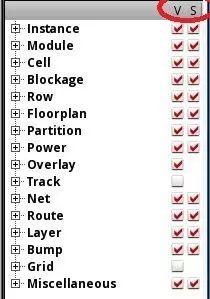
是的,這個按鍵就是控制整個layout上面東西的顯示狀況。layout右邊這一欄從打開軟件起就一直存在,我們可以通過這個layout control按鍵把它關掉。
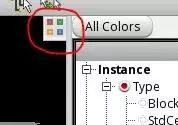
右邊這欄的東西,大部分我在前面的概念介紹里都有介紹,一些簡單的,我就一筆帶過了。
每個右邊都有一個或者兩個方框,分別對應右上角的"V"和"S",“V”代表Visibility(是否可見), "S"代表Selectability(是否可選)
Instance
Instance這欄里的東西基本上都介紹過,以Type, Function, Status作為區分,用紅圈圈住的小方框代表該物體的在Layout上的顏色和樣式,當然,點擊該方框可以修改默認的顏色和樣式,如下圖所示:
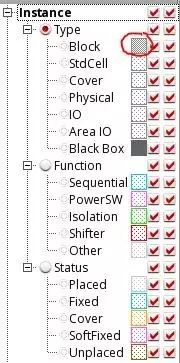
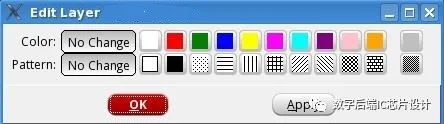
Module
Module這欄里面的東西也比較簡單,主要就是區分各種約束類型。大家記得Fence, Region, Guide的區別就行,忘了可以翻翻首頁的概念。這里要注意層級關系,Module是包含后面四種物體的,而Partition是最小的層級,有的Fence不一定是Partition
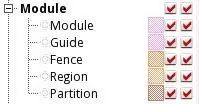
Cell
cell這一欄控制著各個cell的physical layout顯示情況,平時一般默認是不打開的,因為東西太密,看著凌亂,但是這一欄的東西在我們Debug時,是經常用到的
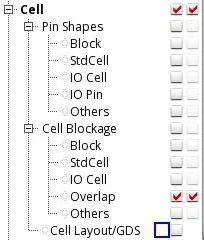
Pin Shape控制著各種pin的顯示狀況,包括block, std cell, io pad, io pin等其他物體上的pin顯示狀況,下圖顯示了當關閉和打開Pin Shape=> Std cell后,layout上該std cell的顯示情況變化,其中右圖藍色部分就是該std cell的pin的physical形狀
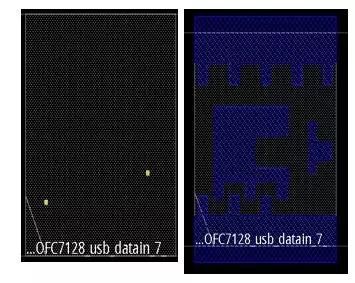
Cell Blockage,其實對應的是LEF中的OBS,即不可繞線區域,對std cell來說,OBS通常是指除cell端口外其他所有layer表示的區域;對block來說,OBS通常用除cell端口外的整塊區域表示。下圖顯示了一個hard macro的cell blockage情況。這個顏色代表著該macro上M4層不允許走線。

cell layout是OpenAccess相關的一個開關,這個只有在導入OpenAccess的特定database后,才能看到相關單元的layout
下面一篇繼續介紹Blockage, Row, Floorplan, Partition菜單欄~~
-
GUI
+關注
關注
3文章
679瀏覽量
41233 -
圖形界面
+關注
關注
0文章
38瀏覽量
7558
原文標題:圖形界面介紹<Layout Control>(1)
文章出處:【微信號:IC_Physical_Design,微信公眾號:數字后端IC芯片設計】歡迎添加關注!文章轉載請注明出處。
發布評論請先 登錄
GUI圖形界面與HMI的區別
基于UC/OSII的圖形界面系統的設計與應用
MATLAB的GUI圖形界面編程(精編)

圖形界面介紹:GUI上的按鍵是Layout Control(2)
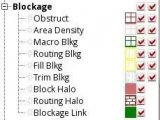
圖形界面介紹:GUI上的按鍵是Layout Control(3)
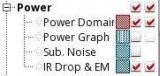
圖形界面介紹:GUI上的按鍵是Layout Control(4)
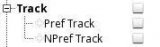
圖形界面介紹:GUI上的按鍵是Dim Background
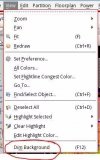
圖形界面介紹:GUI上的按鍵是Find/Select Object
圖形界面介紹:GUI上的按鍵是Summary Report

圖形界面介紹:GUI上的按鍵是Violation Browser

圖形界面介紹:GUI上的按鍵是Design Browser






 圖形界面介紹:GUI上的按鍵是Layout Control(1)
圖形界面介紹:GUI上的按鍵是Layout Control(1)













評論